|
I nastri |

|

|
|
|
I nastri |

|

|
I nastri
Fritz 13 presenta un design basato sulle linee guida di "Microsoft Fluent UI". I cosiddetti nastri sono stati implementati per la prima volta da Microsoft in Office 2007. Il nastro, chiamato anche "banda", è un concetto grafico di visualizzazione che combina gli elementi dei menu e delle icone. Tale concetto offre molti vantaggi nel caso di uso di un programma complesso.
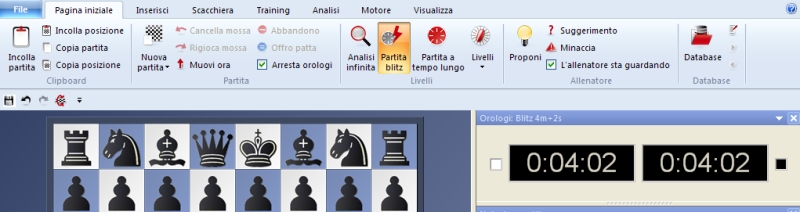
In pratica, per trovare le funzioni desiderate, l’utente non deve più spostarsi attraverso vari livelli di menu e sottomenu. Invece, vengono visualizzate semplici icone per le varie funzioni del programma, in base al contesto in cui si utilizza il programma stesso. Nell’intestazione della finestra vengono visualizzate parole – proprio come nei menu tradizionali – che rappresentano gruppi di comandi, come "Inserisci", "Scacchiera" o "Training".
Tuttavia, facendo clic su una parola non si apre un menu, ma un elenco di icone che rappresentano i comandi salienti. Ogni "menu" è dotato del suo elenco di icone.
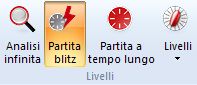
Sullo schermo, il nastro occupa più spazio della classica combinazione di menu e icone. All’interno del nastro i simboli sono raggruppati in base alla risoluzione del monitor e alle dimensioni della finestra. Poiché è possibile aggiungere ai nastri altri comandi, raramente è necessario l’utilizzo di finestre di dialogo. È anche possibile ridurre a icona i nastri. Basta fare clic sul nastro con il pulsante destro del mouse e selezionare "Nascondi nastro".
![]()
In questo modo le parole dei comandi rimangono sullo schermo, ma l’elenco delle icone viene rimosso fino a quando non si fa clic su di esso.
In questo contesto, una funzione molto importante è quella del menu File.
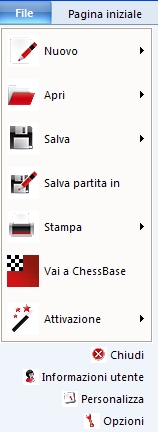
Questo menu viene utilizzato per modificare impostazioni importanti e per accedere alle funzioni centrali del programma, come la finestra di dialogo delle opzioni.
Un altro componente importante è la barra degli strumenti, visualizzata accanto all’icona del menu utente. Le icone della barra possono essere utilizzate per accedere rapidamente alle funzioni più utilizzate, con un semplice clic del mouse.
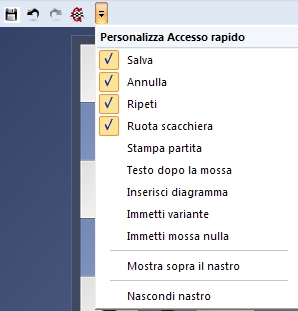
L’utente può scegliere che la barra di accesso rapido venga visualizzata nella parte superiore della finestra del programma oppure sotto il nastro. Per selezionare l’opzione desiderata, basta fare clic sulla barra degli strumenti con il pulsante destro del mouse.
L'opzione "Personalizza accesso rapido" consente all'utente di personalizzare il programma aggiungendo alla barra di accesso rapido le funzioni che utilizza più spesso.
Questo concetto offre molti vantaggi nel lavoro giornaliero con Fritz. Ad esempio, è possibile eseguire molti comandi in modo semplice, come la selezione della scacchiera o di offerte del server scacchistico. Poiché la funzioni vengono ordinate sulla base delle frequenza d’uso, l’operazione è rapida e semplice.
Nel lavoro con il programma, l’utente deve sempre controllare se un elemento è seguito da una piccola freccia.

Ciò significa che sono disponibili altre funzioni.

Nell'esempio riportato sopra, vengono riportate diverse opzioni per la visualizzazione 3D. Se si fa clic sulla piccola freccia, vengono visualizzate altre opzioni disponibili.
I nastri semplificano l'uso del programma. È vero che se l'utente è ancora abituato alla vecchia struttura a menu, dovrà impiegare un po' di tempo per abituarsi alla nuova interfaccia. Tuttavia, la nuova disposizione del comandi è più semplice e migliora l'accesso alle funzioni.